
Лекция 1. Архитектура СУБД FoxPro

Главное меню включает пункты:
SYSTEM, FILE, EDIT, DATABASE,
RECORD, PROGRAM, WINDOWS.
SYSTEM меню. Здесь реализованы средства доступа к файлам, HELP , а также
«настольная оргтехника» календарь, калькулятор и т.д.
FILE меню. Средства управления открытие, закрытие, создание файлов.
EDIT меню. Работа с текстовым редактором.
Клавиши управления в редакторе. Традиционные клавиши перемещения :
Pg Dn, Pg Up, Del, Ins и другие :
Ctrl - на слово вправо/влево.
Home / End - на начало / конец строки.
Ctrl Home / End - начало / конец текста.
Ctrl W - сохранение отредактированного текста.
Esc или Ctrl Q – выход без сохранения.
Выделение фрагментов текста:
Shift - символа справа / слева.
Shift - строки.
Shift Ctrl - до конца / начала слова.
Shift Ctrl End / Home – до конца / начала текста.
Ctrl A - всего текста.

Ctrl X - удаление выделенного текста в буфер.
Ctrl C - в буфер без удаления.
Ctrl V - взятие из буфера.
Ctrl U - отказ от предидущей операции.
С trl R – возврат после отказа.
Ctrl F / Ctrl G - поиск вхождений.
Ctrl E – замена вхождений.
DATABASE - меню. Работа с базой данных модификация, редактирование, добавление записей, просмотр и т.д.
RECORD – меню. Действия по обработке записей БД.
PROGRAM – меню. Работа с командными файлами.
WINDOWS – меню. Работа с окнами.
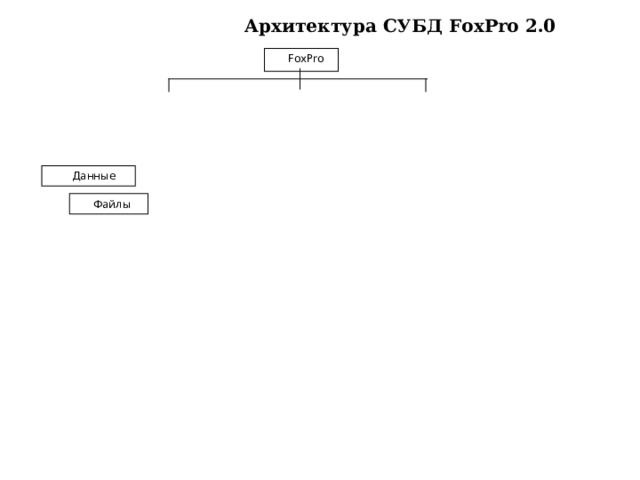
Архитектура СУБД FoxPro 2.0
FoxPro
Данные
Файлы
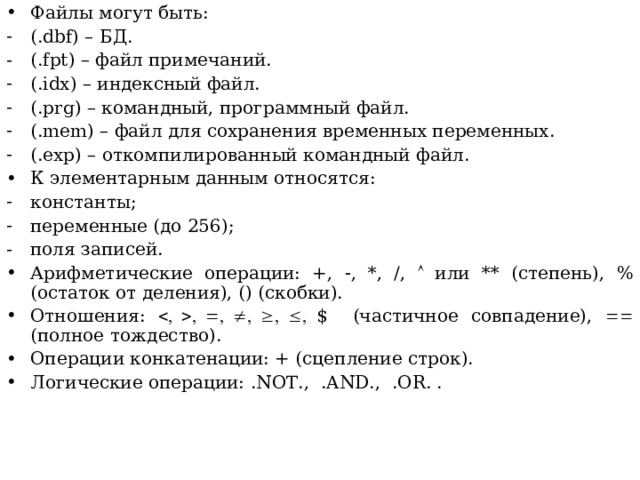
- (. dbf ) – БД.
- (. fpt ) – файл примечаний.
- (. idx ) – индексный файл.
- (. prg ) – командный, программный файл.
- (. mem ) – файл для сохранения временных переменных.
- (. exp ) – откомпилированный командный файл.
- К элементарным данным относятся:
- константы;
- переменные (до 256);
- поля записей.
- Арифметические операции: +, , *, /, или ** (степень), % (остаток от деления), () (скобки).
- Отношения: $ (частичное совпадение), (полное тождество).
- Операции конкатенации: + (сцепление строк).
- Логические операции: . NOT ., . AND ., . OR . .
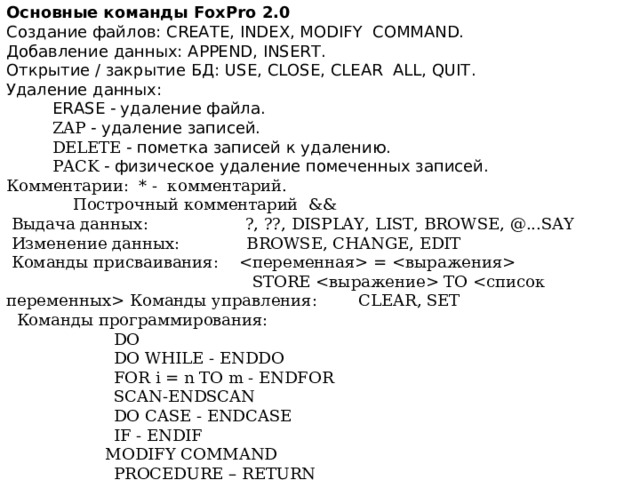
Основные команды FoxPro 2.0
Создание файлов : CREATE, INDEX, MODIFY COMMAND.
Добавление данных: APPEND , INSERT .
Открытие / закрытие БД : USE, CLOSE, CLEAR ALL, QUIT.
Удаление данных:
ERASE удаление файла.
ZAP удаление записей.
DELETE пометка записей к удалению.
PACK физическое удаление помеченных записей.
Комментарии: * - комментарий.
Построчный комментарий &&
Выдача данных : ?, ??, DISPLAY, LIST, BROWSE, @...SAY
Изменение данных: BROWSE , CHANGE , EDIT
Команды присваивания: =
STORE ТО Команды управления: CLEAR , SET
Команды программирования:
DO
DO WHILE - ENDDO
FOR i = n TO m - ENDFOR
SCAN-ENDSCAN
DO CASE - ENDCASE
IF - ENDIF
MODIFY COMMAND
PROCEDURE – RETURN
![Создание и редактирование БД Для создания БД в интерактивном режиме используется команда CREATE [] Синтаксис команды СУБД. НАЗВАНИЕ [] [] [ FOR ] [ WHILE ] Название имя команды. Границы: ALL - весь диапазон базы данных REST - следующий диапазон базы данных ниже курсора NEXT N - следующие N записей RECORD N N я запись. Примеры : LIST ALL a,b,c FOR a LIST ALL fam, klass FOR klass=](https://fsd.multiurok.ru/html/2023/08/17/s_64ddfdf7a28ac/img6.jpg)
Создание и редактирование БД
Для создания БД в интерактивном режиме используется команда
CREATE []
Синтаксис команды СУБД.
НАЗВАНИЕ [] [] [ FOR ]
[ WHILE ]
Название имя команды.
Границы:
ALL - весь диапазон базы данных
REST - следующий диапазон базы данных ниже курсора
NEXT N - следующие N записей
RECORD N N я запись.
Примеры :
LIST ALL a,b,c FOR a
LIST ALL fam, klass FOR klass="10A"
 ][ FOR ] " width="640"
][ FOR ] " width="640"
Просмотр данных :
LIST, DISPLAY, BROWSE, CHANGE.
Переходы по БД:
GO TOP
Поиск данных и локализация. Фильтрация данных:
SET FILTER Т0
SET FILTER TO FAM = “A н ”
Поиск :
LOCATE FOR [WHILE]
CONTINUE - продолжение поиска.
Индексирование БД.
Индексирование базы данных производится для ускорения поиска информации.
INDEX ON ТО [ COMPACT ]
TAG [ OF CDX файл][ FOR ]
![Команды просмотра и редактирования записей BROWSE -ОКНО. С помощью данной команды можно просматривать записи в табличном виде, редактировать, дополнять и помечать к удалению. Она является наиболее мощным и удобным инструментом доступа к данным БД. BROWSE [FIELDS ] [FOR / WHEN ] [ TITLE ] [ KEY [, ]] [LEDIT / REDIT] [WINDOW ] FIELDS может сопровождаться ключами: [: КЛЮЧ] Ключи = R , выражение N , V, Р, Н, В, W . R - разрешает только просмотр. Выражение N - видимый размер поля. Н - указания собственного заголовка поля. Р - задание формата. CHANGE –окно. Команда редактирования полей базы данных. CHANGE [] [ FOR ] [ WHILE ] [ FIELDS ] [опции] Опции соответствуют BROWSE . KEY - ограничение действия команды диапазоном ключевого выражения: и активного индексного файла.](https://fsd.multiurok.ru/html/2023/08/17/s_64ddfdf7a28ac/img8.jpg)
Команды просмотра и редактирования записей
BROWSE -ОКНО. С помощью данной команды можно просматривать записи в табличном виде, редактировать, дополнять и помечать к удалению. Она является наиболее мощным и удобным инструментом доступа к данным БД.
BROWSE
[FIELDS ] [FOR / WHEN ]
[ TITLE ] [ KEY [, ]]
[LEDIT / REDIT] [WINDOW ]
FIELDS может сопровождаться ключами:
[: КЛЮЧ] Ключи = R , выражение N , V, Р, Н, В, W .
R - разрешает только просмотр.
Выражение N - видимый размер поля.
Н - указания собственного заголовка поля.
Р - задание формата.
CHANGE –окно. Команда редактирования полей базы данных.
CHANGE [] [ FOR ]
[ WHILE ] [ FIELDS ] [опции]
Опции соответствуют BROWSE .
KEY - ограничение действия команды диапазоном ключевого выражения: и активного индексного файла.
![Создание командных файлов MODIFY COMMAND [ MODI COMM ] создание командного файла DO - запуск файла на выполнение Команды ввода / вывода. ?, ??, TEXT...ENDTEXT, ACCEPT, WAIT, INPUT @...SAY...GET, READ , \, \\ . Команды: ?, ?? - выдают на экран значение указанного выражения. Например: ?](https://fsd.multiurok.ru/html/2023/08/17/s_64ddfdf7a28ac/img9.jpg) Это база данных ? 5+5 - 10 ? 5 * 5 - 25 ? - значение печатается в новой строке. ?? - значение печатается в текущей строке. Конструкция, обеспечивающая вывод на экран блока текста: TEXT ENDTEXT Команда ввода INPUT [] ТО Например: FIO = ‘ ‘ " width="640"
Это база данных ? 5+5 - 10 ? 5 * 5 - 25 ? - значение печатается в новой строке. ?? - значение печатается в текущей строке. Конструкция, обеспечивающая вывод на экран блока текста: TEXT ENDTEXT Команда ввода INPUT [] ТО Например: FIO = ‘ ‘ " width="640"
Создание командных файлов
MODIFY COMMAND [ MODI COMM ] создание командного файла
DO - запуск файла на выполнение
Команды ввода / вывода.
?, ??, TEXT...ENDTEXT, ACCEPT, WAIT, INPUT
@...SAY...GET, READ , \, \\ .
Команды: ?, ?? - выдают на экран значение указанного выражения.
Например: ? "Это база данных" — Это база данных
? 5+5 - 10
? 5 * 5 - 25
? - значение печатается в новой строке.
?? - значение печатается в текущей строке.
Конструкция, обеспечивающая вывод на экран блока текста:
TEXT
ENDTEXT
Команда ввода INPUT [] ТО Например: FIO = ‘ ‘
 ]] [ GET [ PICTURE ]] Она обеспечивает вывод в указанную позицию экрана значение выражения или вводит подготовленные пользователем данные в указанном формате координат, либо очищает экран. Например: Х =" " @ 7, 20 SAY "Введите один из возможных ответов" @ 9,20 SAY "П - продолжить работу" @ 11,20 SAY "3 - закончить работу" @ 12,20 GET X READ " width="640"
]] [ GET [ PICTURE ]] Она обеспечивает вывод в указанную позицию экрана значение выражения или вводит подготовленные пользователем данные в указанном формате координат, либо очищает экран. Например: Х =" " @ 7, 20 SAY "Введите один из возможных ответов" @ 9,20 SAY "П - продолжить работу" @ 11,20 SAY "3 - закончить работу" @ 12,20 GET X READ " width="640"
Команда ACCEPT [] ТО
Предназначена для ввода с клавиатуры и помещение введенной информации в указанную переменную. Данные вводятся в виде строки знаков. Используется для ввода подсказок
Строки экрана нумеруются от 0 до 23, а позиции от нуля до 79. Реализуется командой @.
Команда @ [ SAY [ PICTURE формат]]
[ GET [ PICTURE ]]
Она обеспечивает вывод в указанную позицию экрана значение выражения или вводит подготовленные пользователем данные в указанном формате координат, либо очищает экран.
Например:
Х =" "
@ 7, 20 SAY "Введите один из возможных ответов"
@ 9,20 SAY "П - продолжить работу"
@ 11,20 SAY "3 - закончить работу"
@ 12,20 GET X
READ
![SAY - выдает подготовленные пользователем данные на экран или принтер. GET - выдает подготовленные данные на экран для редактирования. Команда @ [ CLEAR ] стирает правую часть указанной строки после указанной позиции Шаблоны опции PICTURE . К символам шаблона относятся: 9 - цифры и знаки для числовых полей и цифры для символьных полей. # - только цифры, знаки и пробелы. А - только латинские буквы. L - для логических данных. N - буквы и цифры (буквы латинские). Х любой знак. I - любой знак, но строчные буквы переводятся в прописные. . - указывает на положение десятичной точки. , служит для отделения тысяч. В шаблоне могут присутствовать и любые другие символы: PICTURE](https://fsd.multiurok.ru/html/2023/08/17/s_64ddfdf7a28ac/img11.jpg)
SAY - выдает подготовленные пользователем данные на экран или принтер.
GET - выдает подготовленные данные на экран для редактирования.
Команда @ [ CLEAR ]
стирает правую часть указанной строки после указанной позиции
Шаблоны опции PICTURE . К символам шаблона относятся:
9 - цифры и знаки для числовых полей и цифры для символьных полей.
# - только цифры, знаки и пробелы.
А - только латинские буквы.
L - для логических данных.
N - буквы и цифры (буквы латинские).
Х любой знак.
I - любой знак, но строчные буквы переводятся в прописные.
. - указывает на положение десятичной точки.
, служит для отделения тысяч.
В шаблоне могут присутствовать и любые другие символы:
PICTURE "999 рублей 99 копеек"
PICTURE "Фамилия: АААААА"
![Команды управления Условный оператор IF : IF Команды ELSE Команды ENDIF Рис.7.4.Блок-схема оператора IF Оператор DO CASE CASE CASE …………………… .. [ OTHERWISE ] ENDCASE Рис.7.5. Блок схема оператора выбора DO CASE](https://fsd.multiurok.ru/html/2023/08/17/s_64ddfdf7a28ac/img12.jpg)
Команды управления
Условный оператор IF :
IF
Команды
ELSE
Команды
ENDIF
Рис.7.4.Блок-схема оператора IF
Оператор DO CASE
CASE
CASE
…………………… ..
[ OTHERWISE ]
ENDCASE
Рис.7.5. Блок схема оператора выбора DO CASE










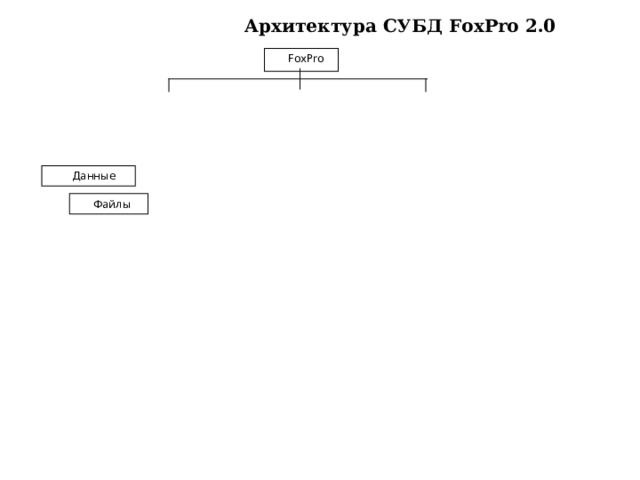
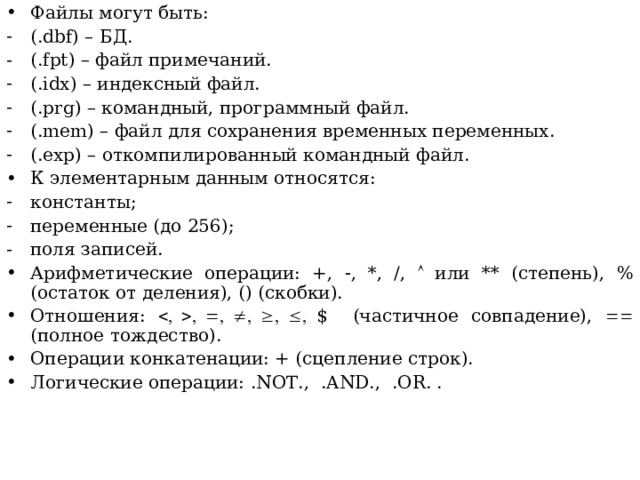
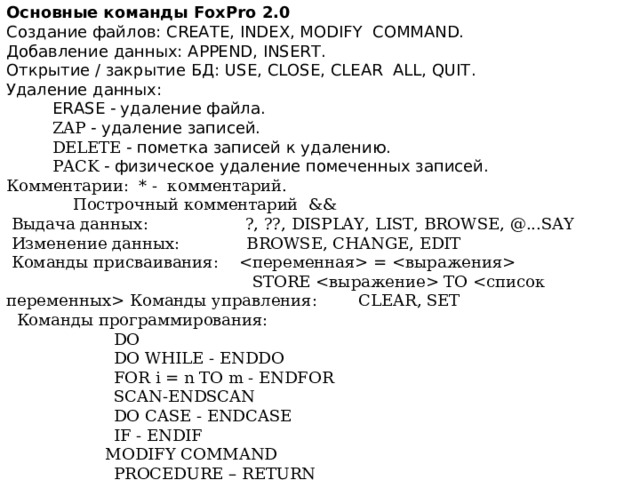
![Создание и редактирование БД Для создания БД в интерактивном режиме используется команда CREATE [] Синтаксис команды СУБД. НАЗВАНИЕ [] [] [ FOR ] [ WHILE ] Название имя команды. Границы: ALL - весь диапазон базы данных REST - следующий диапазон базы данных ниже курсора NEXT N - следующие N записей RECORD N N я запись. Примеры : LIST ALL a,b,c FOR a LIST ALL fam, klass FOR klass=](https://fsd.multiurok.ru/html/2023/08/17/s_64ddfdf7a28ac/img6.jpg)
 ][ FOR ] " width="640"
][ FOR ] " width="640"
![Команды просмотра и редактирования записей BROWSE -ОКНО. С помощью данной команды можно просматривать записи в табличном виде, редактировать, дополнять и помечать к удалению. Она является наиболее мощным и удобным инструментом доступа к данным БД. BROWSE [FIELDS ] [FOR / WHEN ] [ TITLE ] [ KEY [, ]] [LEDIT / REDIT] [WINDOW ] FIELDS может сопровождаться ключами: [: КЛЮЧ] Ключи = R , выражение N , V, Р, Н, В, W . R - разрешает только просмотр. Выражение N - видимый размер поля. Н - указания собственного заголовка поля. Р - задание формата. CHANGE –окно. Команда редактирования полей базы данных. CHANGE [] [ FOR ] [ WHILE ] [ FIELDS ] [опции] Опции соответствуют BROWSE . KEY - ограничение действия команды диапазоном ключевого выражения: и активного индексного файла.](https://fsd.multiurok.ru/html/2023/08/17/s_64ddfdf7a28ac/img8.jpg)
![Создание командных файлов MODIFY COMMAND [ MODI COMM ] создание командного файла DO - запуск файла на выполнение Команды ввода / вывода. ?, ??, TEXT...ENDTEXT, ACCEPT, WAIT, INPUT @...SAY...GET, READ , \, \\ . Команды: ?, ?? - выдают на экран значение указанного выражения. Например: ?](https://fsd.multiurok.ru/html/2023/08/17/s_64ddfdf7a28ac/img9.jpg) Это база данных ? 5+5 - 10 ? 5 * 5 - 25 ? - значение печатается в новой строке. ?? - значение печатается в текущей строке. Конструкция, обеспечивающая вывод на экран блока текста: TEXT ENDTEXT Команда ввода INPUT [] ТО Например: FIO = ‘ ‘ " width="640"
Это база данных ? 5+5 - 10 ? 5 * 5 - 25 ? - значение печатается в новой строке. ?? - значение печатается в текущей строке. Конструкция, обеспечивающая вывод на экран блока текста: TEXT ENDTEXT Команда ввода INPUT [] ТО Например: FIO = ‘ ‘ " width="640"
 ]] [ GET [ PICTURE ]] Она обеспечивает вывод в указанную позицию экрана значение выражения или вводит подготовленные пользователем данные в указанном формате координат, либо очищает экран. Например: Х =" " @ 7, 20 SAY "Введите один из возможных ответов" @ 9,20 SAY "П - продолжить работу" @ 11,20 SAY "3 - закончить работу" @ 12,20 GET X READ " width="640"
]] [ GET [ PICTURE ]] Она обеспечивает вывод в указанную позицию экрана значение выражения или вводит подготовленные пользователем данные в указанном формате координат, либо очищает экран. Например: Х =" " @ 7, 20 SAY "Введите один из возможных ответов" @ 9,20 SAY "П - продолжить работу" @ 11,20 SAY "3 - закончить работу" @ 12,20 GET X READ " width="640"
![SAY - выдает подготовленные пользователем данные на экран или принтер. GET - выдает подготовленные данные на экран для редактирования. Команда @ [ CLEAR ] стирает правую часть указанной строки после указанной позиции Шаблоны опции PICTURE . К символам шаблона относятся: 9 - цифры и знаки для числовых полей и цифры для символьных полей. # - только цифры, знаки и пробелы. А - только латинские буквы. L - для логических данных. N - буквы и цифры (буквы латинские). Х любой знак. I - любой знак, но строчные буквы переводятся в прописные. . - указывает на положение десятичной точки. , служит для отделения тысяч. В шаблоне могут присутствовать и любые другие символы: PICTURE](https://fsd.multiurok.ru/html/2023/08/17/s_64ddfdf7a28ac/img11.jpg)
![Команды управления Условный оператор IF : IF Команды ELSE Команды ENDIF Рис.7.4.Блок-схема оператора IF Оператор DO CASE CASE CASE …………………… .. [ OTHERWISE ] ENDCASE Рис.7.5. Блок схема оператора выбора DO CASE](https://fsd.multiurok.ru/html/2023/08/17/s_64ddfdf7a28ac/img12.jpg)



















